tkinter学习-Lable&Button
tkinter学习-La&Bu
我的第一个Tkinter程序
Label组件的使用
Button组件的使用
1.我的第一个Tkinter程序
常用的属性:
title:设置窗口的标题
geometry:设置窗口的大小
import tkinter as tk #导入tk模块
root = tk.Tk() #创建一个主窗口
root.geometry('300x200')
root.title('山丘') #设置主窗口对象的标题栏
theLabel = tk.Label(root,text='原来你一直是我最想留住的幸运') #添加了个Label标签,指定显示文本
theLabel.pack() #调用pack()方法,用于自动调节组件自身的尺寸
root.mainloop() #进入事件循环
结果:

2. Label
描述:标签控件,可以显示文本和位图,用于界面上输出描述的标签
常用的属性:
text : 想要输出的文字
bg:背景色
fg:文字的颜色
font:字体类型及大小
image:想要插入的图片,但先实例化。
from tkinter import *
root = Tk()
textLabel = Label(root,text='有一天\n我看了四十四次日落',justify=LEFT,padx=10) #左对齐,并且还有一定的距离
textLabel.pack(side=LEFT)
photo = PhotoImage(file='6.gif') #创建一个图象Label对象,用PhotoImage实例化一个图片对象
photoLabel = Label(root,image=photo)
photoLabel.pack(side=RIGHT)
mainloop()
如果想要文字部分左对齐,并且在水平位置上有一定的距离,设置Label的justify和padx就行
结果:
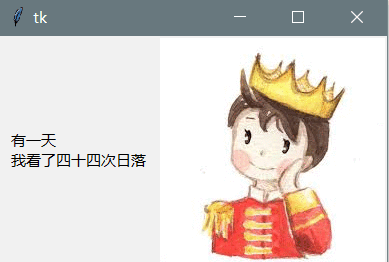
有时候可能需要将图片和文字分开,例如将图片作为背景,文字显示在上面,只需设置compound选项即可
from tkinter import *
root = Tk()
root.geometry('300x200')
root.title('山丘')
photo = PhotoImage(file ='8.gif') #实例化一个图片对象
theLabel = Label(root,text = '有一天\n我看了四十四次日落',justify = LEFT,
image = photo,font = ('微软雅黑',12),compound = CENTER,fg ='red' ) #文本与图像混合模式,在中间显示
theLabel.pack()
mainloop()
结果:

3. Button
描述 : 按钮控件,在程序中显示按钮。
常用属性:
绝大部分和Label一样,只有一个command选项,用户指定一个函数,点击就跳转过去了。
from tkinter import *
window = Tk()
window.title('my window')
window.geometry('300x200')
var = StringVar() #创建一个文本Label对象
l = Label(window,textvariable=var,bg='yellow',width=15,height=2)
l.pack()
on_hit = 1
def hit_me():
global on_hit
if on_hit == 1:
on_hit = 2
var.set('你是猪')
else:
on_hit = 1
var.set('')
b = Button(window,text='点我',width=15,height=1,command=hit_me)
b.pack()
mainloop()
添加一个按钮,在按钮被单击之后Label文本发生改变,想要改变,只需设置textvariable选项为变量即可
结果:
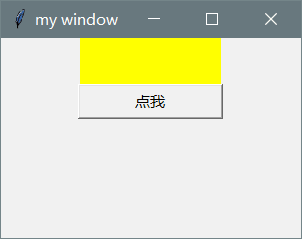
参考文献:小甲鱼的python视频教程
tkinter学习-Lable&Button的更多相关文章
- tkinter学习系列(四)之Button 控件
目录 目录 前言 (一)基本用法和可选属性 ==1.基本用法== ==2.可选属性== (二)属性的具体实现和案例 ==1.常用属性== ==案例一== ==2.按钮里的图片== ==案例二== == ...
- Python Tkinter 学习成果:点歌软件music
笔者工作业余时间也没什么爱好,社交圈子也小,主要娱乐就是背着自己带电瓶的卖唱音响到住地附近找个人多的位置唱唱KtV. 硬件上点歌就用笔记本电脑,歌曲都是网上下载的mkv格式的含有两个音轨的视频.因此点 ...
- Tkinter教程之Button篇(2)
本文转载自:http://blog.csdn.net/jcodeer/article/details/1811300 # Tkinter教程之Button篇(2)'''5.指定Button的宽度与高度 ...
- Tkinter教程之Button篇(1)
本文转载自:http://blog.csdn.net/jcodeer/article/details/1811298 #Tkinter教程之Button篇(1)#Button功能触发事件'''1.一个 ...
- Python tkinter 学习记录(一) --label 与 button
最简的形式 from tkinter import * root = Tk() # 创建一个Tk实例 root.wm_title("标题") # 修改标题 root.mainloo ...
- Python:GUI之tkinter学习笔记1控件的介绍及使用
相关内容: tkinter的使用 1.模块的导入 2.使用 3.控件介绍 Tk Button Label Frame Toplevel Menu Menubutton Canvas Entry Mes ...
- tkinter中lable标签控件(二)
lable控件 对于tkinter来说,学起来很简单,只要设置好相应的参数即可出结果,所以不用刻意去记住这些参数.学习一遍后理解每个参数的作用是什么即可. 当下次用到的时候来笔记上看一下就行. 内容很 ...
- tkinter学习系列之(八) Canvas控件
目录 目录 前言 (一)carves创建方法 (二)carves的画图方法 目录 前言 由于最近想在tkinter里内嵌matplotlib,由于用到tkinter里的carves控件,先学习一下. ...
- Python3 tkinter基础 Listbox Button 点击按钮删除选中的单个元素
Python : 3.7.0 OS : Ubuntu 18.04.1 LTS IDE : PyCharm 2018.2.4 Conda ...
随机推荐
- Centos7.2下安装redis&通用键值命令
Centos7.2下安装redis&通用键值命令 Centos7.2下安装redis 官方网站:https://redis.io/ 1.进入/usr/local/src/目录 cd /usr/ ...
- 弹射起步~django
sudo apt-get installl tree 开始创建工作目录 django-admin.py startproject mysite 创建一个名为 mysite的子目录,然后我们通过tree ...
- Hadoop Hive概念学习系列之HDFS、Hive、MySQL、Sqoop之间的数据导入导出(强烈建议去看)
Hive总结(七)Hive四种数据导入方式 (强烈建议去看) Hive几种数据导出方式 https://www.iteblog.com/archives/955 (强烈建议去看) 把MySQL里的数据 ...
- 喵哈哈村的魔法考试 Round #5 (Div.2) ABCC2
官方题解:http://www.cnblogs.com/qscqesze/p/6516139.html 喵哈哈村的狼人杀大战(1) 描述 喵哈哈村最近热衷于玩一个叫做狼人杀的游戏! 张小田今天她抽到的 ...
- 1-18String类简介
字符串(String)的不可变性 String类在java.lang包下面,是Object类的直接子类,通过API或者源码可以看到,String类是final修饰的,这说明String类不能被继承. ...
- 481 Magical String 魔力字符串
详见:https://leetcode.com/problems/magical-string/description/ C++: 方法一: class Solution { public: int ...
- logging模块进阶2
1.两种级别设置: 全局级别:生成logger对象后设置的级别 局部级别:生成handler对象设置的级别 我们都知道输出的级别不能低于设定的级别,那么全局级别和局部级别哪一个对输出产生影响? 经过多 ...
- (4)《Head First HTML与CSS》学习笔记---文本的CSS规则和盒模型;div与span;<a>元素的链接色;伪类
1.每个font-family包含一组共同特征的字体.共五个字体系列: sans-serif----这个系列包括了没有衬线的字体,与serif相比,通常认为这个系列更容易在计算机上识读. serif- ...
- 人物丨让小三吐血,让原配泣血——24K渣男郎咸平
http://url.cn/5swgmythttps://www.toutiao.com/i6650650793743483395人物丨让小三吐血,让原配泣血——24K渣男郎咸平 人物丨让小三吐血,让 ...
- python中的get函数
>>> a={1:'a',2:'b'}>>> print a.get(1)a>>> print a.get(3)None
